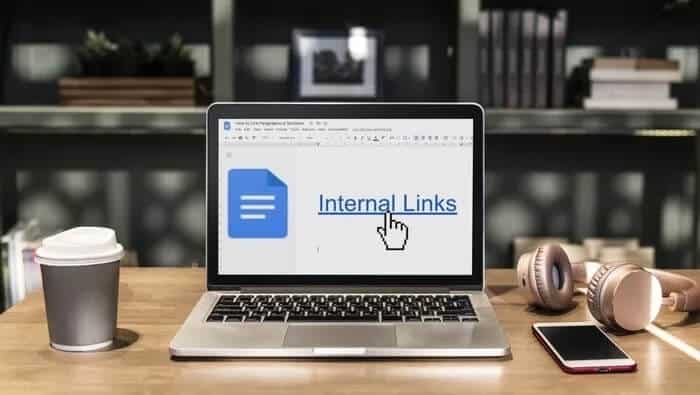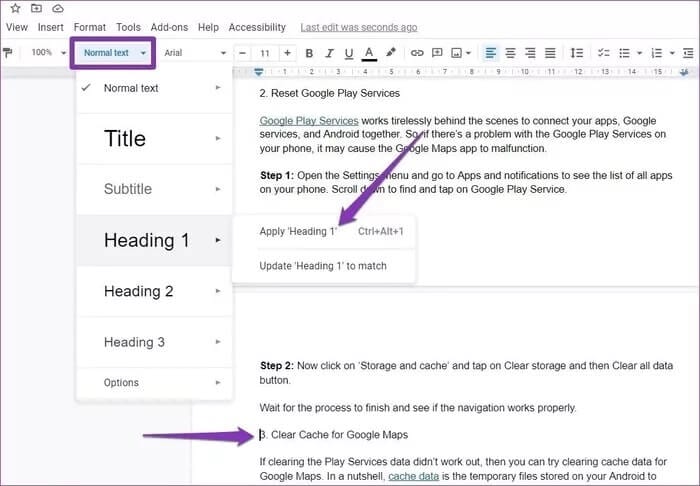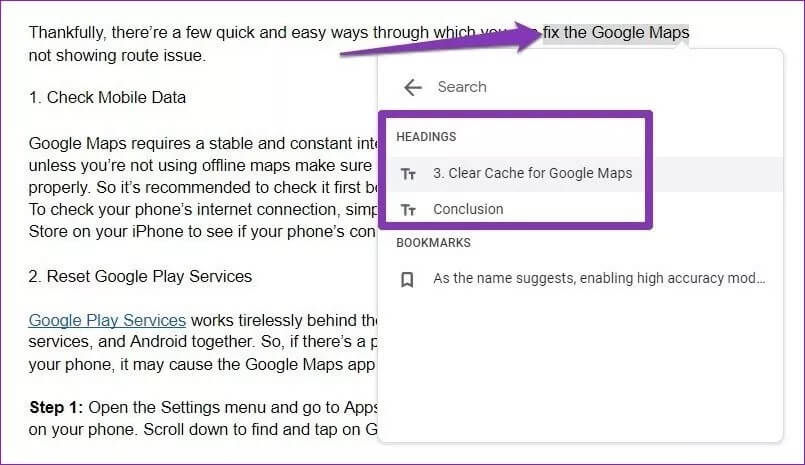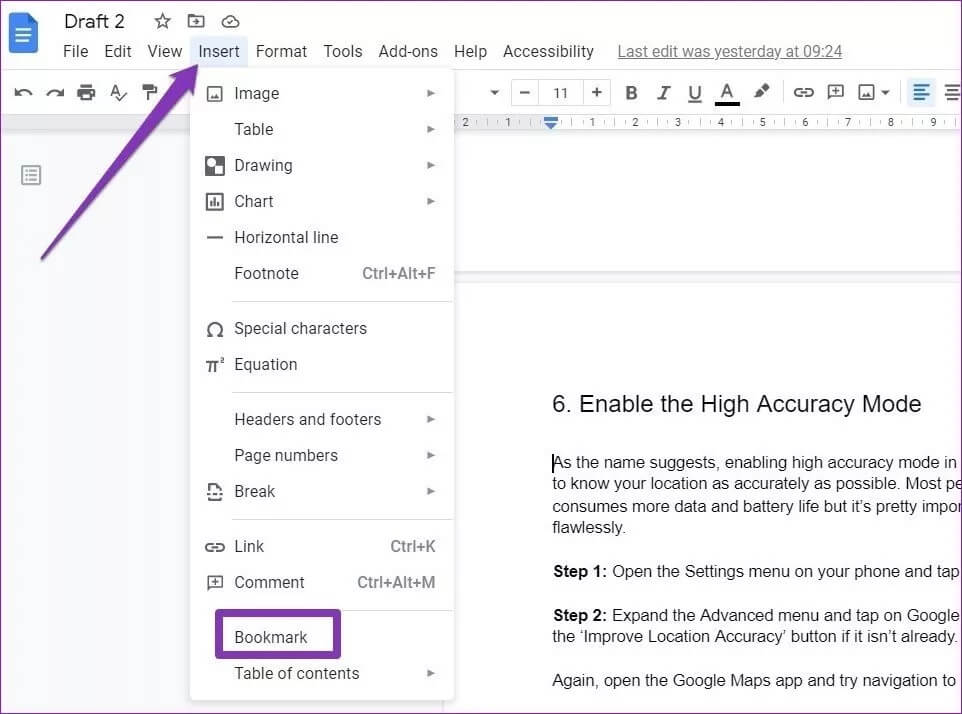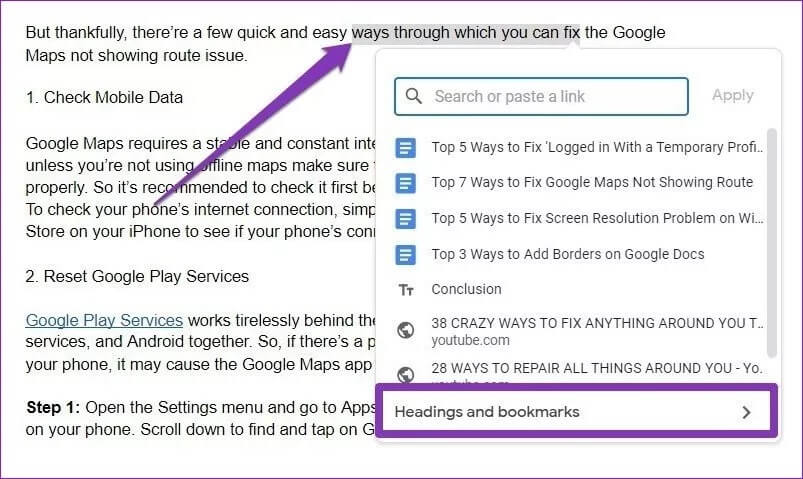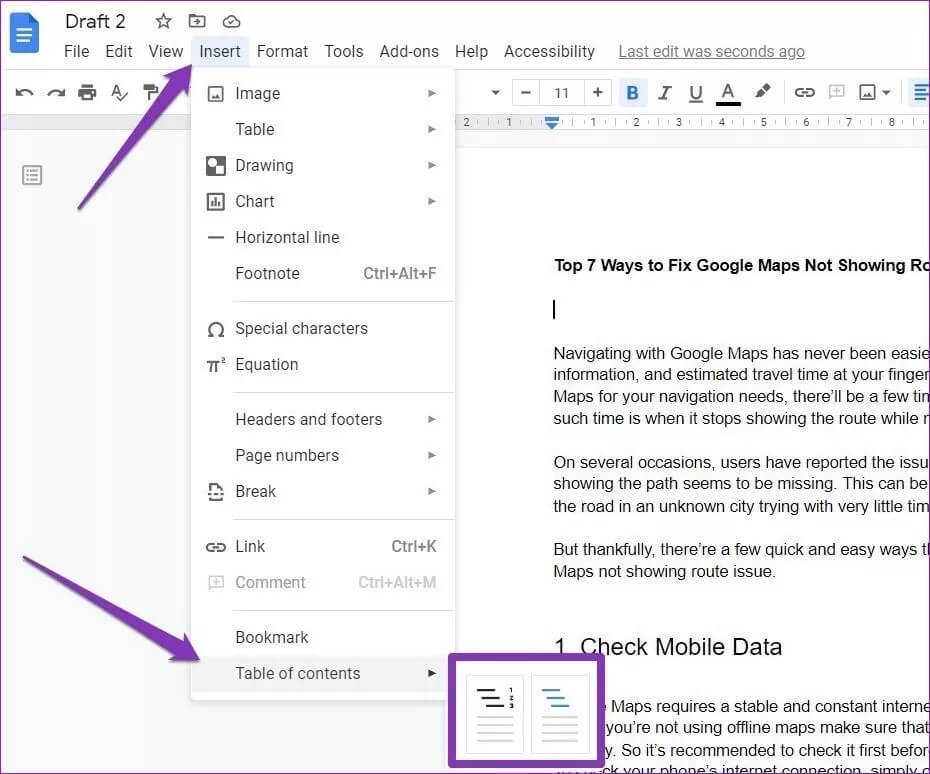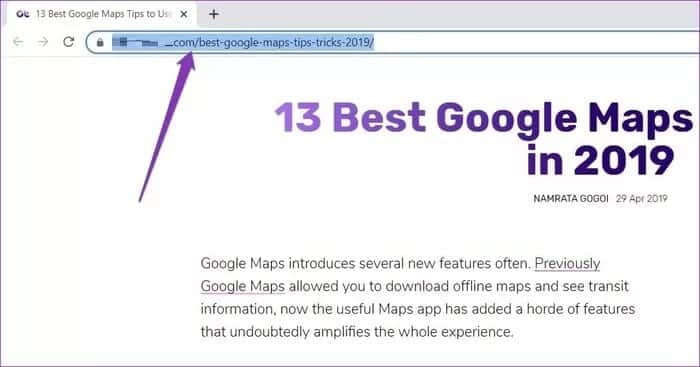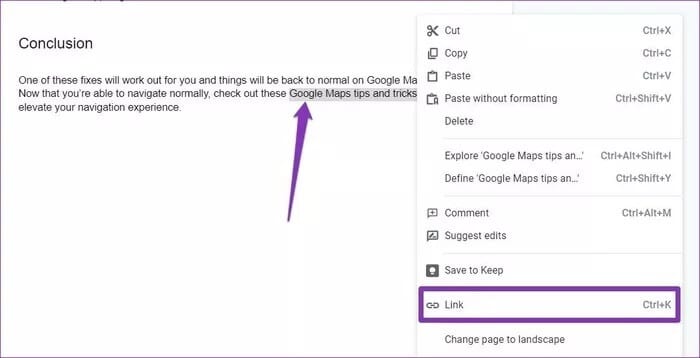Google Dokümanlar'da paragraflar veya bölümler nasıl bağlanır?
Köprüler kullanarak bölümler veya sayfalar arasında gezinme yeteneği, insanların dijital belgeleri sevmesinin birçok nedeninden biridir. Elbette, yalnızca birkaç sayfadan oluşan kısa bir belgede aradığınız bölümleri bulmak için hızlıca ileri geri geçiş yapmak kolaydır. Ancak yüzlerce sayfadan oluşan daha uzun belgeler (sözleşmeler, raporlar, tezler vb.) için aynı şey söylenemez. Dahili bağlantılar olmadan, bölümleri veya paragrafları bulmak için kaydırmanız veya kelimeleri aramanız gerekir.
Google Dokümanlar'da bir dokümanın içine dahili bağlantılar ekleyebilir ve okuyucunun özellikle bağlantılı bölümlere atlamasına izin verebilirsiniz. yaparsan yardımcı olur Google Dokümanlar'da broşür oluşturun ya da yaparsın Özel bir şablon oluşturun.
Google Dokümanlar'da seçili paragrafları ve satırları birbirine bağlamanın ve içindekiler tablosu oluşturmanın yollarını ele alacağız.
Google Dokümanlar'da bölümler nasıl bağlanır?
Google Dokümanlar'da, bağlantı seçeneğini kullanarak bir belge içindeki belirli bölüm/bölüm başlıklarına bir köprü oluşturabilirsiniz. İşte nasıl.
Adım 1: Bağlamak istediğiniz belgenin bölümüne veya bölümüne gidin.
Adım 2: Şimdi bu bölüm başlığını stil menüsünü kullanarak başlık olarak tasarlayın. Bunu yapmak için imleci adrese getirin. Üstten Stil menüsünü genişletin ve mevcut başlık stillerinden herhangi birini seçin.
Örneğin Başlık 1'i uygulamak için Başlık 1'e gidin ve “Adres 1” seçeneğini Uygula'yı seçin. Başlığı metin biçimini değiştirmeden uygulamak istiyorsanız, uyumluluk için Başlık 1'i Güncelle seçeneğini seçin.
Alternatif olarak, adresleri hızlı bir şekilde tasarlamak için Ctrl + Alt + (adres numarası) kullanabilirsiniz.
Adım 3: Başlıklar oluşturulduktan sonra metni bulun ve bir köprü metni oluşturmak için vurgulayın. Bağlantı iletişim kutusunu açmak için Ctrl + K kısayolunu kullanın ve listeden uygun başlık adını seçin.
Bu şekilde, belge içinde kolayca "başa dön" veya "sonuca atla" bağlantıları oluşturabilirsiniz. Köprüyü kaldırmak için mavi altı çizili metne tıklayın ve Bağlantıyı Kaldır seçeneğini seçin.
Google Dokümanlar'da bir paragraf nasıl bağlanır
Başlık seçeneğini kullanarak belgenin bir bölümünü veya bölümünü bağlamak kolaydır. Bir paragrafı, satırı veya kelimeyi bağlamak istiyorsanız, Google Dokümanlar'daki yer işareti seçeneğini kullanabilirsiniz. Bunu nasıl kullanabileceğiniz aşağıda açıklanmıştır.
Adım 1: Dokümanı Google Dokümanlar'da açın. İmleci, bağlamak istediğiniz belirli bir paragrafa veya satıra taşıyın.
Adım 2: Şimdi üstteki ekle menüsünden seçim yapın ve menüden yer imi seçeneğini seçin. İmlecin yerleştirildiği yerde bir yer imi simgesi görünecektir.
Adım 3: Şimdi bu yer işaretine bağlamak istediğiniz metne gidin.
Adım 4: Metni vurgulayın ve Bağlantı menüsünü açmak için Ctrl + K kısayolunu kullanın. Orada, 2. Adımda oluşturulan yer imini seçmek için Başlıklar ve Yer İşareti seçeneğini genişletin.
Bağlantılı metin mavi altı çizili metin olarak görünecek ve bağlantılı metne tıklayarak o belirli yer işaretine gidebileceksiniz. Oluşturulan yer imini kaldırmak için metnin yanındaki yer imi simgesine tıklayın ve Kaldır'ı seçin.
Google Dokümanlar'da İçindekiler Nasıl Oluşturulur
Google Dokümanlar, otomatik olarak içindekiler tablosu oluşturmak için yerleşik bir işleve sahiptir.
Adım 1: Tabloya başlık olarak eklemek istediğiniz her bölümün başlığını seçin.
Adım 2: Şimdi imleci tabloyu eklemek istediğiniz yere getirin. Ardından, üstteki Ekle menüsünü tıklayın ve sayılar veya bağlantılar içeren bir tablo arasında seçim yapmak için İçindekiler'e gidin.
Değişiklikleri uygulamak için tabloda herhangi bir yere sağ tıklayın ve menüden Güncelle veya Sil seçeneğini seçin.
Bonus: Google Dokümanlar'da bir web sayfasını bağlayın
Bir başlık veya yer işareti bağlamaya benzer şekilde, bağlantı seçeneğini kullanarak Google Dokümanlar'daki web sayfalarına harici bağlantılar da ekleyebilirsiniz.
Adım 1: Bağlantı vermek istediğiniz web sayfasına gidin ve adres çubuğundan URL'sini kopyalayın.
Adım 2: Bir Google Dokümanlar belgesi açın ve bağlantı eklemek için gereken metni vurgulayın. Vurgulanan metne sağ tıklayın ve menüden Bağlantı seçeneğini seçin. Kopyalanan URL'yi bağlantı kutusuna yapıştırın ve Enter'a basın.
Bu. Bağlantılı sayfayı hızlı bir şekilde açmak için imleci mavi altı çizili metne taşıyabilirsiniz.
Gezinebilir belgeler
Paragrafları veya bölümleri bağlamak, dokümanlarınızı Google Dokümanlar'da daha zengin hale getirmek için kullanışlı bir özelliktir. Bu, uzun belgeler, broşürler, özel şablonlar vb. üzerinde çalışırken gezinme ve bölümler arasında gezinme ile ilgili sorunları çözmek için kullanışlıdır.